Win10系统下如何进行打印机扫描具体该如何操作
发布时间:2014-12-04 10:43:30 作者:佚名  我要评论
我要评论
升级了Win10系统后,有一些用户发现扫描功能不知道怎么使用了,现在小编就和大家一起分享下使用扫描功能的方法吧,图文并茂的教程,快速易学
升级了Win10系统后,有一些用户发现扫描功能不知道怎么使用了。对于Win10里面对原先一些功能的改变,使得用户们都对一些原本熟悉的功能,变得无比陌生。那么该如何使用扫描功能呢?现在小编就和大家一起分享下使用扫描功能的方法吧。
Win10系统中使用扫描的操作步骤:
右键开始菜单图标,选择打开“控制面板”,或者直接打开桌面上的控制面板。

小图标查看方式,则打开“设备和打印机”。
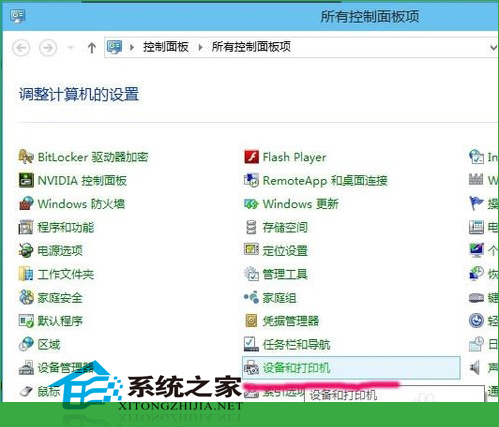
右键可以扫描的设备,选择“开始扫描”。
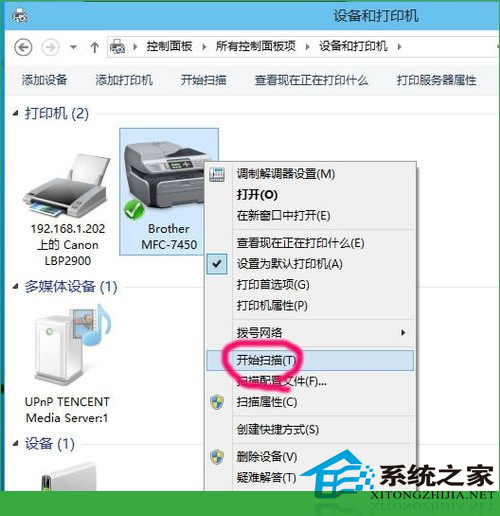
然后执行扫描程序,开始扫描,一般来说,十几秒就可以完成扫描工作。
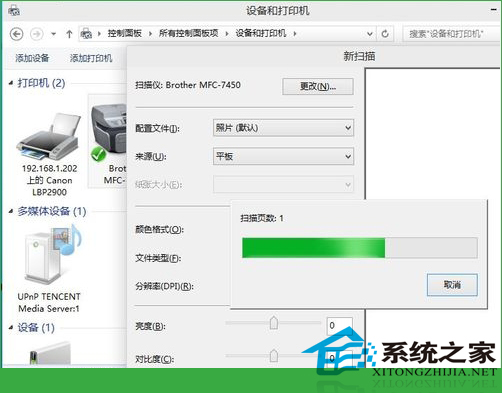
然后选择“立即导入所有新项目”。

扫描程序完成导入工作,默认保存位置是“我的文档》图片”。

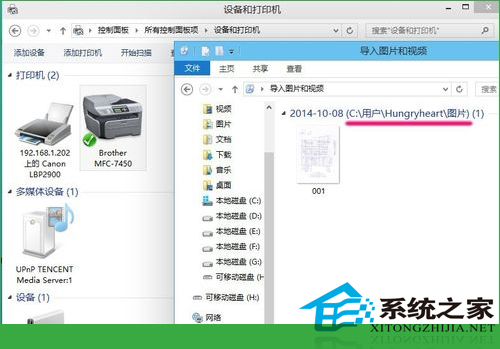
上面的就是Win10系统中使用扫描功能的方法了,有需要的用户们,可以按照这些步骤,就可以很方便的使用扫描功能了。
相关文章
Win10 Mobile一周年更新正式版14393.67支持的设备型号介绍
Windows 10 Mobile周年更新为移动设备带来了诸多新功能,其中最值得关注的是Wallet应用现支持Tap-to-Pay服务,一起跟小编来看看吧2016-08-17Win10 Mobile一周年更新正式版首批面向解锁版或者无锁版设备将推送
今天小编为大家带来了Win10 Mobile一周年更新正式版首批面向解锁版或者无锁版设备将推送内容,感兴趣的朋友可以一起看看2016-08-17- win10系统的设备怎么实现同步书签?win10edge浏览器想要让所有设备都同步,该怎么办设置呢?下面我们就来看看win10实现设备同步的详细教程,需要的朋友可以参考下2016-08-09
Win10系统没插U盘等外部设备却显示"安全删除硬件图标"的两种解决方法
最近有win10反映,自己的电脑并未插入像U盘、移动硬盘等外部设备,但系统右下角却一直显示着“安全删除硬件图标”,这是怎么回事呢?这种情况怎么办呢?本文将提供Win10系2015-12-23- Win10设置连接打印机之后对于在大公司十分有必要。在公司设置打印机方便大家使用,那么Win10怎么添加打印机端口呢?下面小编就为大家介绍打印机端口添加步骤,来看看吧2016-07-24
- 这篇文章主要介绍了Win10 64位系统安装HP 6L打印机的方法 的相关资料,需要的朋友可以参考下2016-03-18
- win10系统的电脑怎么设置打印机双面打印?win10电脑连接的是双面打印机,但是在电脑上想使用双面打印机的时候发现,双面打印是灰色的,这是因为设置的问题,下面我们来看看2016-03-03
win10共享打印机怎么连接?win10连接XP共享打印机的图文教程
win10共享打印机怎么连接?win10系统没有安装打印机,但是同个局域网中的电脑安装了打印机,我们可以连接共享打印机来打印文件,下面分享win10连接XP共享打印机的图文教程2016-02-04Win10安装打印机驱动出现错误代码0xc000007b的原因及解决方法
Win10安装打印机驱动出现错误代码0xc000007b怎么办?有朋友问到这个问题,下面小编就给大家带来解决方法,希望可以帮助到大家2016-01-18- 下面小编给大家带来一种方法可以将设备和打印机锁定到开始菜单磁贴中,这样方便win10用户操作,对win10将设备和打印机锁定到开始菜单磁贴中的方法感兴趣的朋友可以参考下本2016-09-05


最新评论